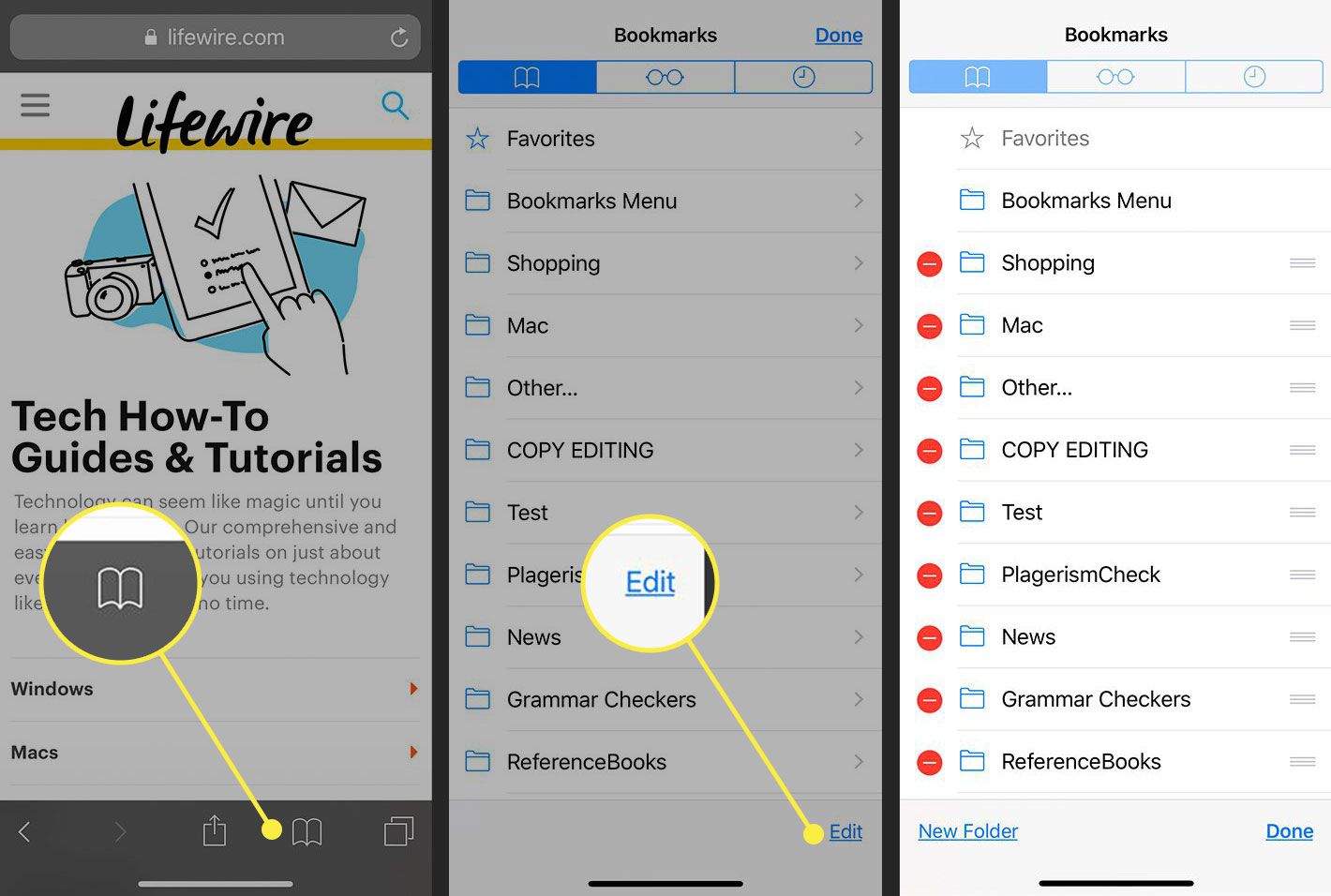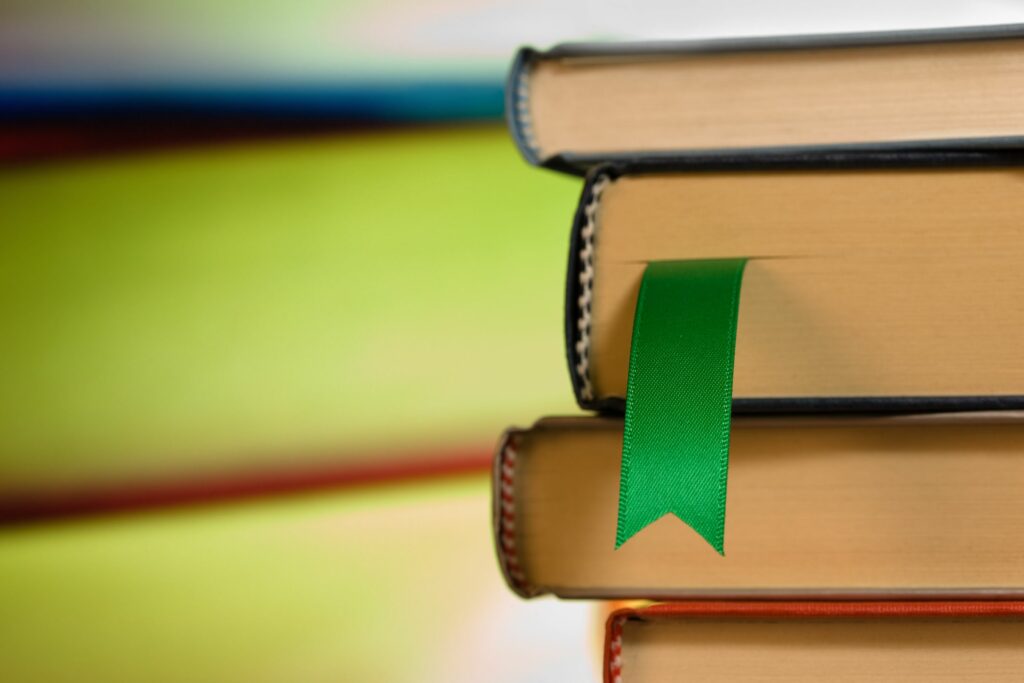
Co vědět?
- Přejděte na adresu URL v Safari. Klepněte na Podíl > Přidat záložku nebo Přidat k oblíbeným. Přijměte jméno a vyberte Uložit.
- Upravte a uspořádejte záložky klepnutím na Záložky ikonu v dolní části Safari a výběrem Upravit pod seznamem.
Tento článek vysvětluje, jak přidat záložky na iPhone nebo iPod touch pomocí aplikace prohlížeče Safari. Diskutujeme také o rozdílu mezi záložkami a oblíbenými položkami. Pokyny platí pro zařízení s iOS 14 až iOS 10.
Jak přidat záložky v Safari pro iPhone
Přidání záložky do Safari na iPhonu nebo iPodu touch:
-
Otevřete Safari a přejděte na adresu URL, kterou chcete přidat do záložek.
-
Klepněte na Podíl ikona ve spodní části stránky. Vypadá to jako krabice se šipkou směřující nahoru.
-
V Podíl v nabídce klepněte na Přidat záložku. Pokud chcete, zadejte nový název, nebo klepněte na Uložit uložit záložku pod její původní název.
-
Případně stiskněte a podržte tlačítko Záložka do knihy ikona (vypadá to jako otevřená kniha) vedle Podíl ikonu a vyberte Přidat Záložka do knihy. Vybrat Uložit k uložení záložky.
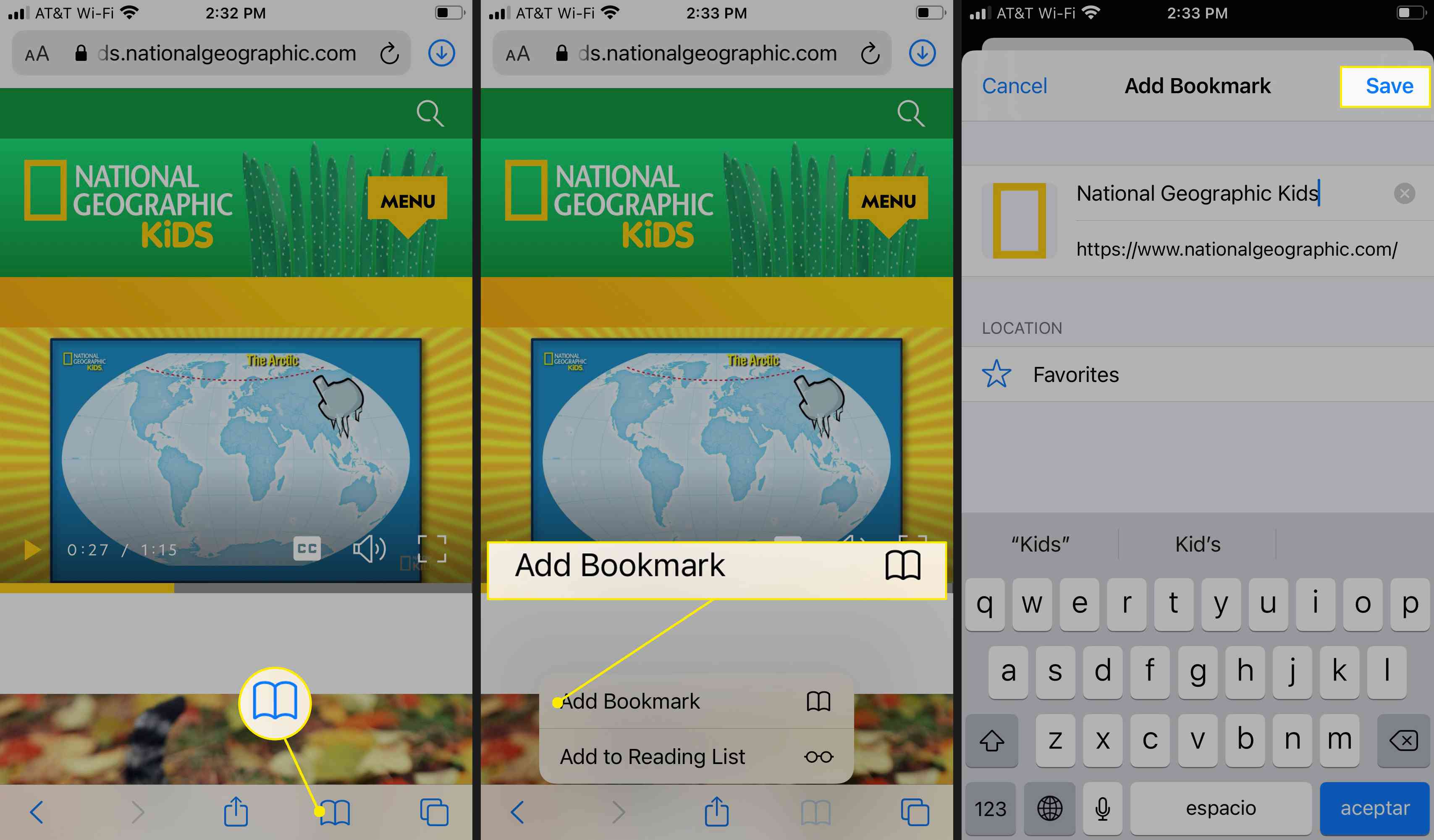
Jak přidat oblíbené do Safari na iPhone
Proces přidávání oblíbených položek je podobný:
-
Otevřete Safari a přejděte na adresu URL, kterou chcete přidat do seznamu oblíbených.
-
Klepněte na Podíl ikona ve spodní části stránky. Vypadá to jako krabice se šipkou směřující nahoru.
-
V Podíl v nabídce klepněte na Přidat k oblíbeným. Pokud chcete, zadejte nový název, nebo klepněte na Uložit uložit adresu URL pod její původní název.
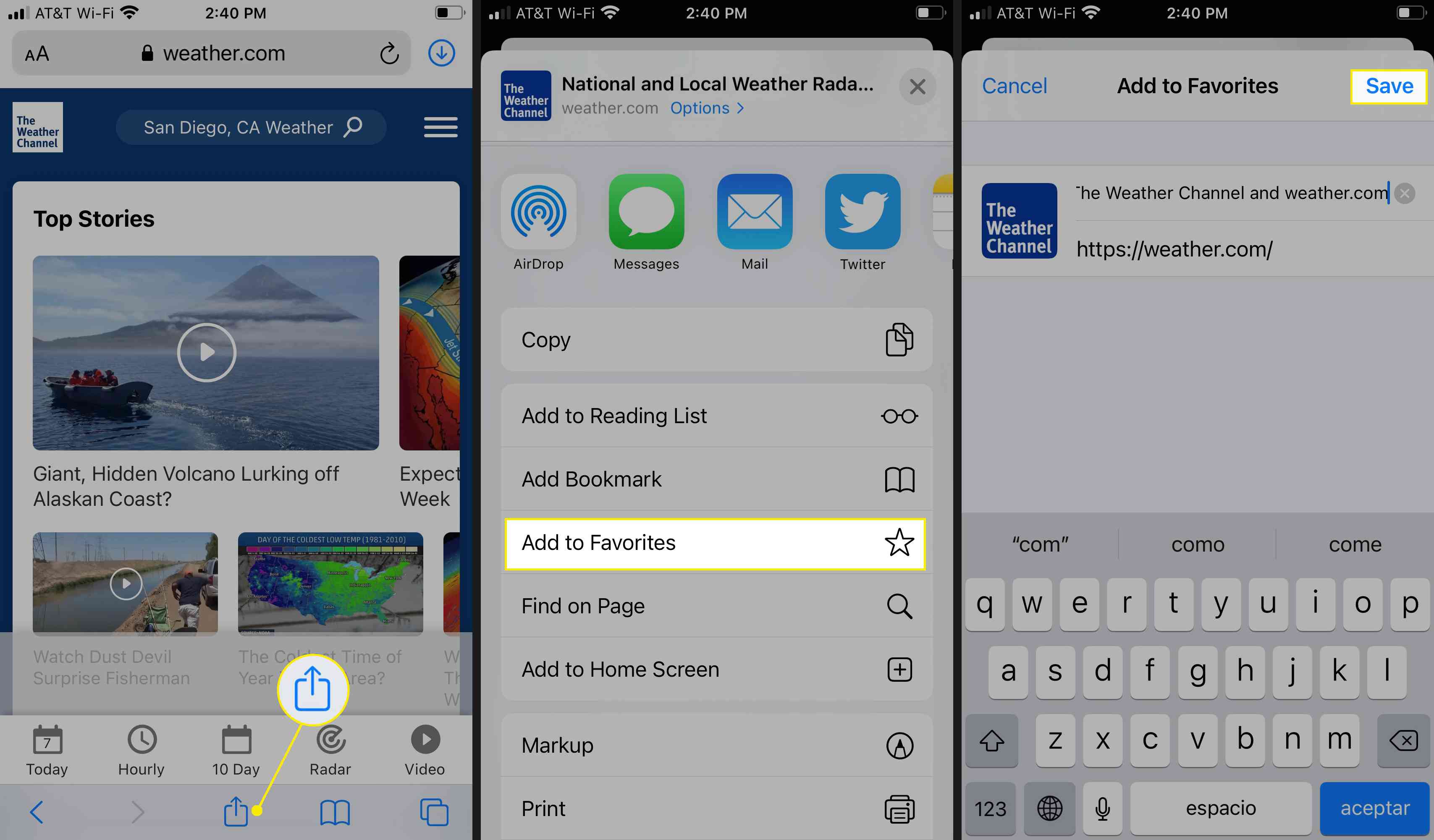
Safari Záložky vs. Oblíbené
Lidé často používají slova záložky a oblíbené zaměnitelně. Mezi těmito dvěma složkami v aplikaci Safari na iPhonu a iPodu touch však existuje rozdíl. V iOS je oblíbený jeden typ záložky. Záložky na iPhonu nebo iPodu touch se zobrazují ve výchozí primární složce v Safari, kde jsou uloženy všechny stránky označené záložkami. Vše, co je přidáno do této složky, je přístupné prostřednictvím ikony Záložky v Safari, takže k uloženým odkazům máte kdykoli přístup. Oblíbené je složka uložená ve složce Záložky. Je to první složka, kterou vidíte při přístupu k Záložkám. Na iPhonu nebo iPodu touch nedostanete rychlejší přístup k oblíbeným položkám než k záložkám. Na iPadu se však oblíbené položky zobrazují jako karty v horní části každé stránky Safari, kterou otevřete, takže jste od jednoho vzdáleni jedním klepnutím. Do kterékoli složky můžete přidat další vlastní složky a uspořádat si záložky na libovolném zařízení iOS. Je také možné přidat zástupce záložek na domovskou obrazovku zařízení iPhone nebo iPod touch, abyste měli okamžitý přístup na webové stránky, aniž byste museli nejprve otevírat Safari.
Jak upravit a uspořádat záložky
Záložky můžete upravit a uspořádat několika způsoby:
- Chcete -li zobrazit a organizovat složky a záložky, klepněte na Záložka do knihy v dolní části libovolné obrazovky Safari zobrazte seznam složek a poté klepněte na Záložka do knihy tab.
- Chcete -li upravit složky, klepněte na složku, otevřete ji a zobrazte jednotlivé adresy URL uložené ve složce, poté klepněte na Upravit.
- Chcete -li odstranit složku nebo záložku, klepněte na Červené mínus vedle jména.
- Chcete-li změnit uspořádání složek nebo záložek, přetáhněte ikonu tří vodorovných čar vedle každého záznamu nahoru nebo dolů.
- Chcete -li přidat složku, klepněte na Nová složka ve spodní části obrazovky pro úpravy.